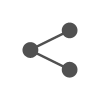2023년 넷플릭스 가입방법 및 넷플릭스 요금제에 대해 정리해 보도록 하겠습니다. 이 글은 컴퓨터에서 넷플릭스를 가입하는 기준으로 설명 드리도록 하겠습니다.
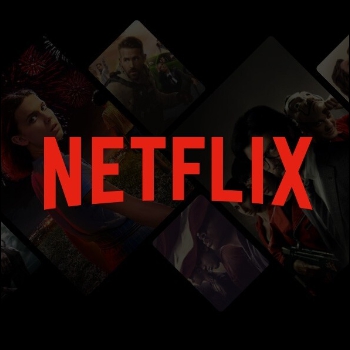
넷플릭스는 하나의 아이디로 휴대폰과 PC, 집에 설치되어 있는 TV에서도 감상이 가능하며, 영화와 드라마등 다양한 콘텐츠를 제공 하고 있습니다.
넷플릭스 가입방법
먼저 넷플릭스에 가입하기 위해, 아래의 링크로 넷플릭스 코리아에 접속해 주세요.
위의 넷플릭스 홈페이지에 접속하시면, 아래와 같이 이메일을 넣는 창이 하나 있습니다. 사용하시는 이메일을 넣고 시작하기를 눌러 주세요.
참고로, 지금 입력하는 이메일이 넷플릭스를 사용하기 위한 아이디가 되니, 꼭 본인이 사용하시는 이메일을 입력 해 주셔야 합니다.
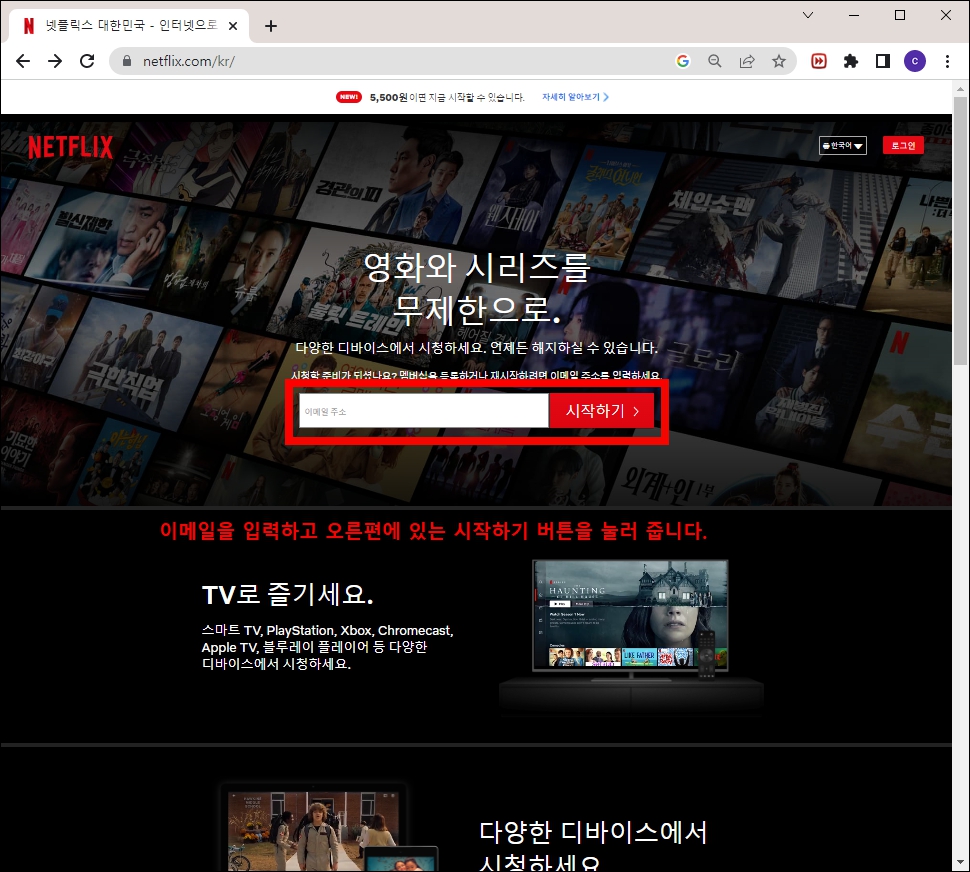
위에서 이메일을 입력하고 시작하기를 누르면 ,아래의 화면으로 이동을 합니다. 다음 버튼을 눌러 주세요.
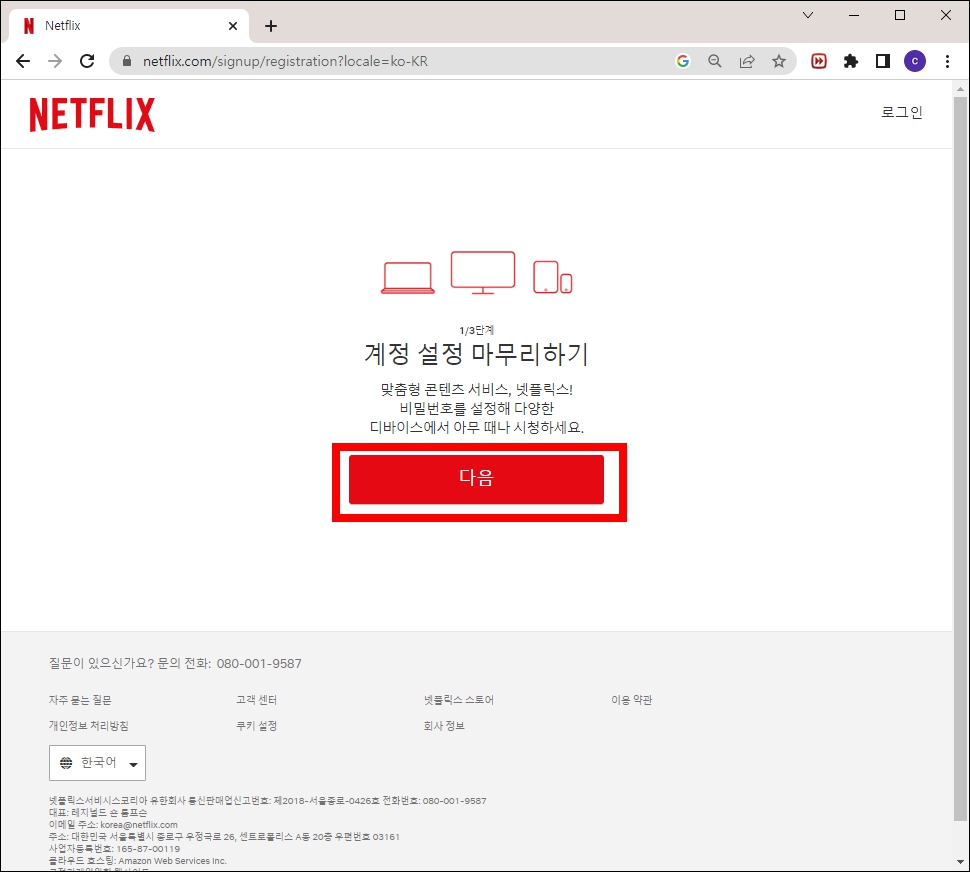
위에서 다음 버튼을 누르면, 아래의 화면으로 이동이 되며, 이제, 비밀번호를 입력해 주세요. 그 후, 개인정보 수집과 이메일 알림에 동의 해 주시고 동의하고 계속 버튼을 눌러 줍니다.

넷플릭스 비밀번호를 설정 하셨으면, 이제 다시 아래와 같은 화면이 나오며, 다음 버튼을 눌러 진행 합니다.
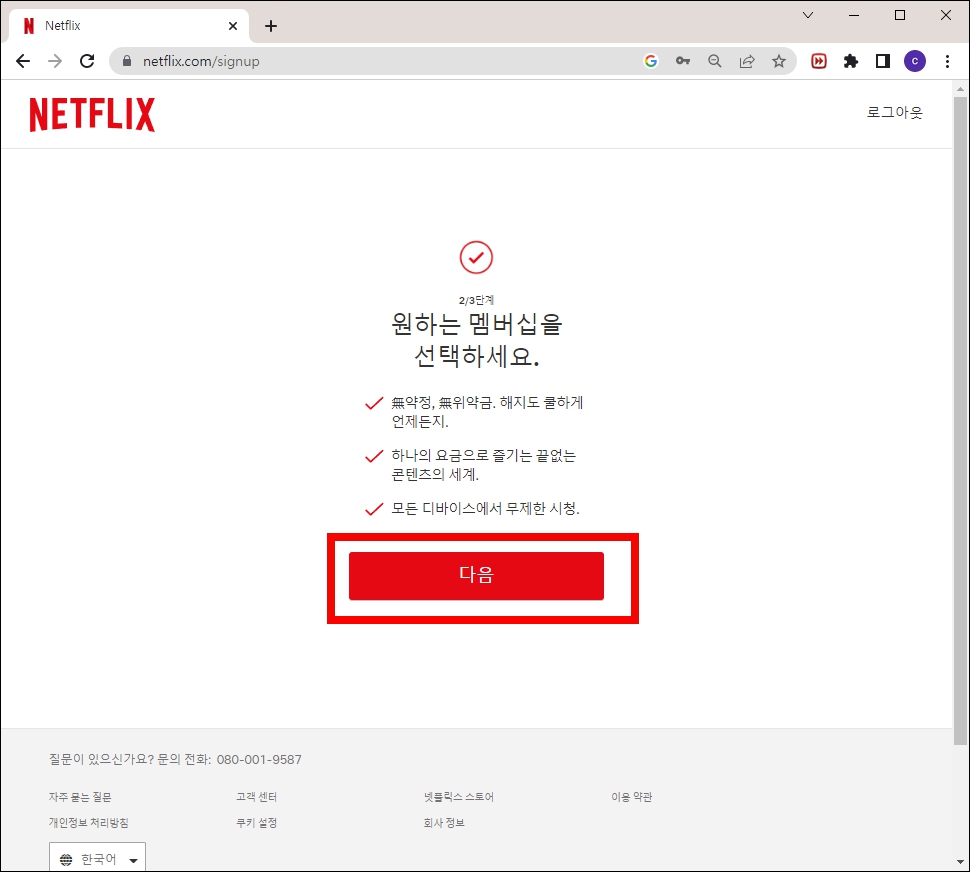
넷플릭스 요금제를 선택하는 화면 입니니다. 요금제는 다음 장에서 자세히 설명 드리도록 하겠습니다.
요금제를 하나 선택하신 후에 다음 버튼을 눌러 주세요.
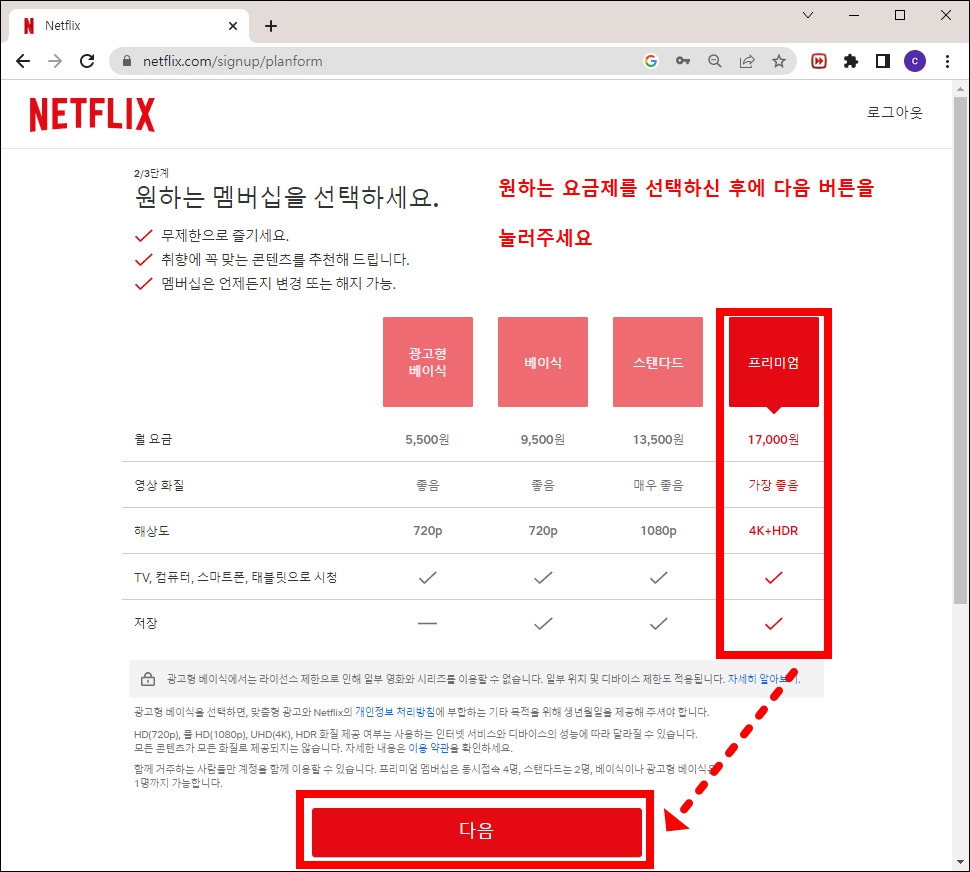
넷플릭스 요금제 결제방법 선택창 입니다. 신용카드나 카카오페이, 그리고 통신사 요금에 통합하기가 가능 합니다.
원하시는 결제방법을 선택해 주세요.
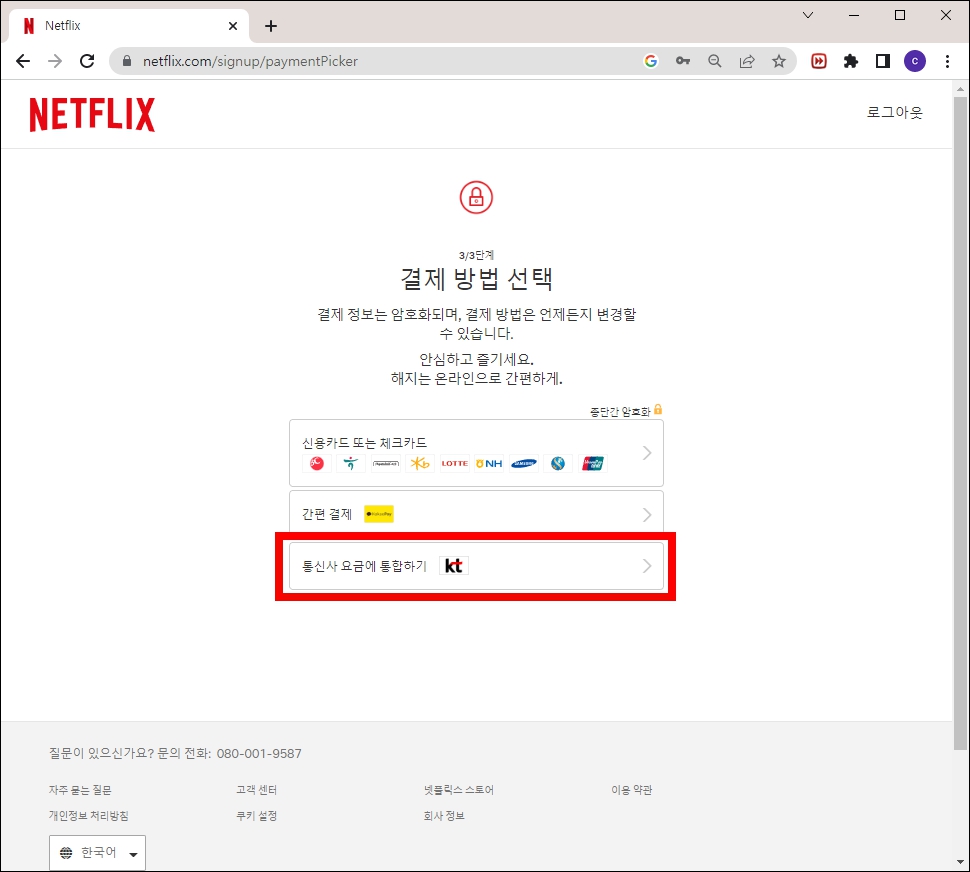
위에서 통신사 요금에 통합하기를 눌러 주시면 아래와 같이 KT 모바일 결제정보 등록 화면이 나오게 됩니다.
KT 전화번호를 눌러 주시고, 아래에 있는 19세 이상이며, 아래의 약관에 모두 동의합니다를 눌러 주신 후에, 전화번호 인증을 눌러주세요.
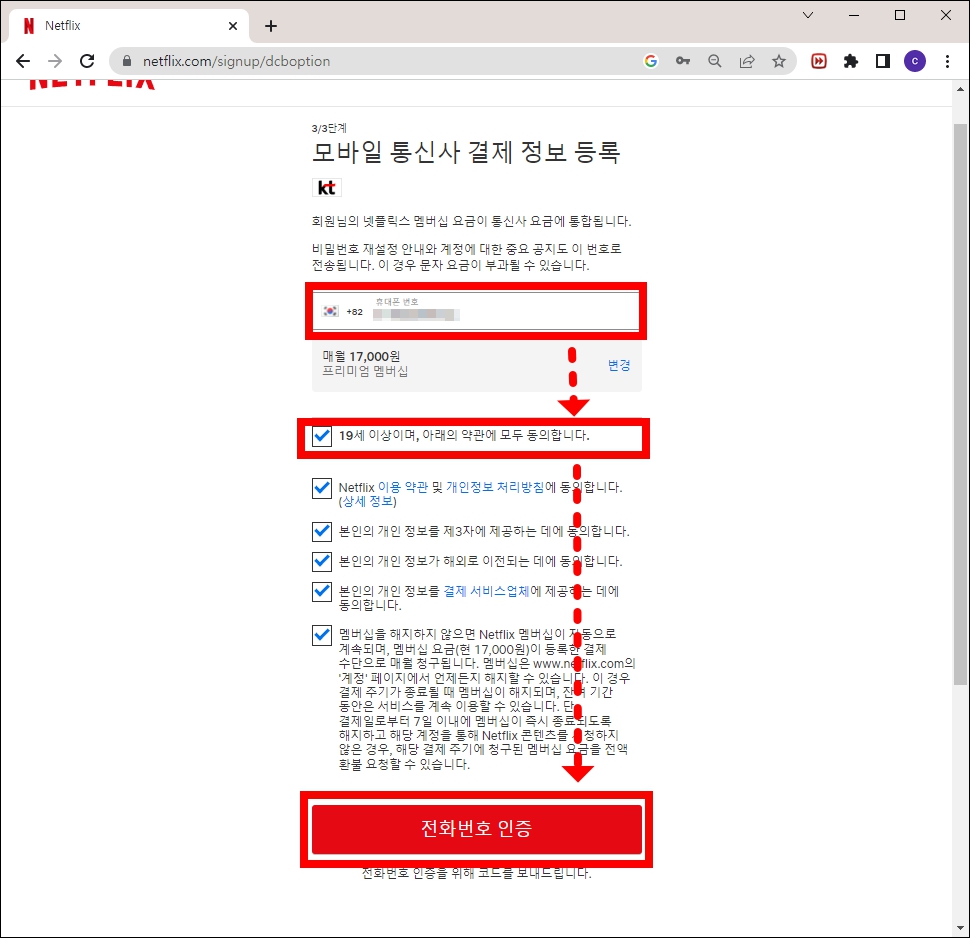
전화번호가 인증이 완료되면, 넷플릭사 가입이 완료 됩니다. 이상으로 넷플릭스 가입방법에 대한 정리를 마칩니다.
넷플릭스는 아래의 그림처럼 다양한 방식으로 감상이 가능 합니다. 휴대전화, 집에있는 TV, 컴퓨터, 테블릿, 그리고 프로젝션 등으로도 감상이 가능하며, 추가요금은 없습니다.
넷플릭스 요금제
넷플릭스 요금제는 총 4가지가 제공되고 있습니다. 스마트폰, 태블릿, 스마트 TV, 노트북, 스트리밍 디바이스 등 다양한 디바이스에서 월정액 요금 하나로 넷플릭스를 시청이 가능 합니다.
멤버십 요금은 월 5,500원부터 17,000원까지 다양합니다. 추가 비용이나 약정이 없습니다.
만약, 화질을 중요하게 생각하시는 분이시라면 무조건 프리미엄을 추천 드립니다. 4K가 지원이 되고, HDR 화질로도 감상이 가능 합니다.
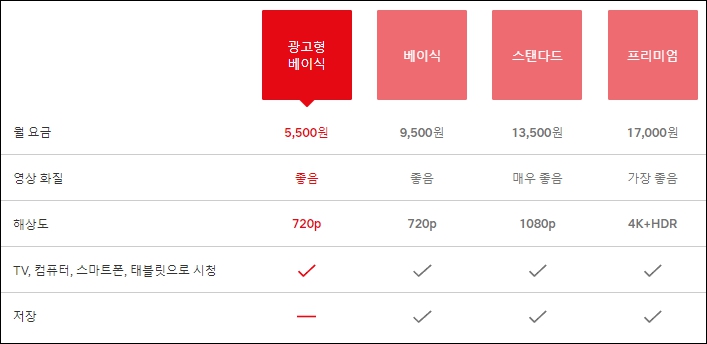
기존 넷플릭스 요금제는 베이식 9천500원, 스탠다드 1만3천500원, 프리미엄 1만7천원 등 세 가지 요금제였습니다.
여기에 광고형 베이식 요금제(월 5천500원)가 새로 추가된 것인데요, 이로써 2023년 현재 선택할 수 있는 넷플릭스 요금제는 총 4가지입니다.
넷플릭스 요금제 4가지별 특징은 아래와 같습니다. 지원되는 디바이스의 숫자와 화질 차이가 있습니다.
예를들어 넷플릭스 요금제중 가장 비싼 프리미엄의 경우에, UHD로 시청이 가능하며, 동시 4명이서 시청 가능하고, 4대의 디바이스에서 동시에 콘텐츠 저장이 가능 합니다.
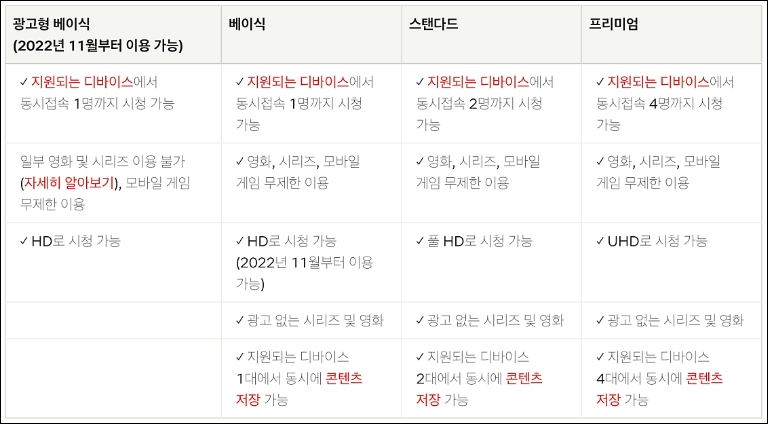
2023년 넷플릭스 요금제
- 광고형 베이식 요금제 1명 720 dpi 해상도 5,500원/월
- 베이식 요금제 1명 720 dpi 해상도 9,500원/월
- 스탠다드 요금제 2명 1048 dpi 해상도 13,500원/월
- 프리미엄 요금제 4명 4K + HDR 해상도 17,000원/월
추천글
- 삼성 갤럭시 공장초기화 방법 (기기 전체 초기화)삼성갤럭시 공장초기화 방법에 대해 정리해 보도로 하겠습니다. 갤럭시 공장초기화는 휴대전화를 처음 구매했을때와 동일하게 모든 데이타를 삭제하고 설정을 초기화 하는 작업 입니다. 공장초기화를 하는 이유는 여러가지가 있는데, 휴대전화의 속도가 너무 느려지가나 발열이 생길 경우, 또는 타인에게 휴대폰을 양도 해야 하는 경우 등 다양한 이유로 공장초기화가 필요 합니다. 아래에서 자세하게 알아보시기 바랍니다. 갤럭시 공장초기화 준비 과정 공장초기화를 …
- 이력서 양식 무료 다운로드 (hwp 양식)한글 프로그램으로 열 수 있는 이력서 양식 무료 다운로드 (HPW )에 대해 정리해 보도록 하겠습니다. 한글 프로그램이나 폴라리스 오피스로 수정이 가능 한 이력서 입니다. 취업 포탈 이력서 양식 무료 다운로드 한글 프로그램으로 작성이 가능한 이력서 양식 무료 다운로드 모음 입니다. 여러가지 이력서 양식의 다운로드가 가능하니 하나씩 살펴 보시고, 원하시는 이력서 양식을 사용해 보시기 바랍니다. 기본적으로 …
- 알pdf파일 무료 다운로드 (설치)pdf파일 관리를 편리하게 할 수 있는 알pdf파일 무료 다운로드 및 설치 방법에 대해 사진과 함께 자세하게 설명 드리도록 하겠습니다. 컴퓨터에 알pdf 프로그램은 필수로 깔아두시는걸 추천 드립니다. 알pdf파일 무료 다운로드 1.알pdf 공식 다운로드 센터에 접속 합니다. 2. 알pdf 다운로드를 선택 합니다. 3. 알pdf파일 무료 다운로드가 진행되며 네트워크 상태에 따라 30초 – 2분 정도의 시간이 소요 됩니다. …
- 카카오톡 pc버전 다운로드 (설치)오늘은 카카오톡 pc버전 다운로드 및 카카오톡 pc버전 설치 방법에 대해 누구라도 가능하도록 사진과 함께 설치 과정에 대해 자세하게 정리해 보도록 하겠습니다. 아래대로 따라해 보세요 컴맹분들도 카카오톡 pc버전 다운로드 및 설치가 가능 합니다. 카카오톡 pc버전 다운로드 1. 카카오톡 pc버전 다운로드를 위해 아래의 카카오톡 홈페이지에 방문 합니다. 2. 카카오톡 홈페이지에서 우측 상단의 다운로드 버튼을 눌러 줍니다. 3. …
- PDF파일 JPG로 변환 3가지 방법 (PDF TO JPG)PDF파일 JPG로 변환 방법 3가지에 대해 정리해 보도록 하겠습니다. 모든 방법에 대해 사진과 함께 자세히 설명을 정리했으니, 원하는 방법으로 PDF JPG변환을 해보시기 바랍니다. 아이러브 PDF에서 PDF파일 JPG로 변환 먼저 아이러브PDF 웹사이트에서, 프로그램 다운로드나 웹사이트 회원가입 없이 PDF파일 JPG로 변환이 가능 합니다. 아래에 그림과 함께 자세히 설명을 해보도록 하겠습니다. 1. 먼저 아래의 아이러브PDF 웹사이트로 이동해 주세요. …
이상으로 넷플릭스 가입방법 및 넷플릭스 요금제에 대한 정리를 마치도록 하겠습니다. 조만간 넷플릭스에서 아이디 공유를 막을거라 하니, 많은 분들이 넷플릭스를 떠나거나 가입할 것으로 예상이 됩니다.